WPS PPT中給圖片添加邊框的方法
時間:2023-06-12 10:53:24作者:極光下載站人氣:406
wps PPT是一款非常便利且實用性非常強大的設計軟件,在該軟件中我們可以任意的進行各種相關的設計操作,比如我們可以將自己需要的圖片添加到WPS PPT中進行設置,可以給圖片添加一個好看的邊框進行渲染,讓我們的圖片顯示得更加的好看,直接在設置線條類型以及寬度的屬性窗口中進行設置邊框即可,你可以選擇自己喜歡的邊框樣式進行設置,有虛線樣式的,也有實線樣式的,或者是雙虛線、雙實線樣式等都是可以進行設置的,下方是關于如何使用WPS PPT給圖片添加邊框的具體操作方法,如果你需要的情況下可以看看方法教程,希望對大家有所幫助。
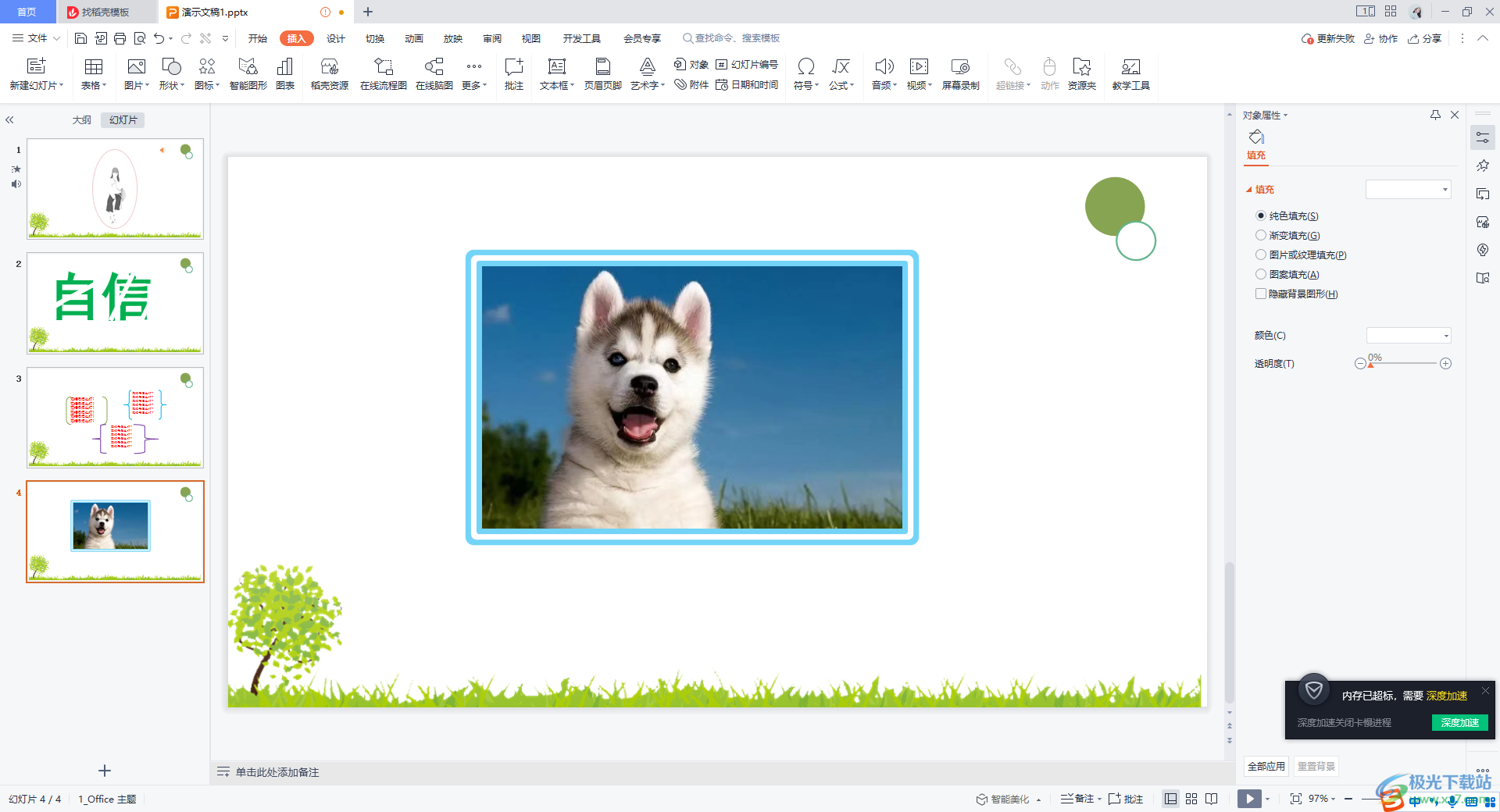
方法步驟
1.在WPS PPT中新建一張幻燈片頁面,在頁面上點擊菜單欄中的【插入】選項點擊一下,再點擊【圖片】選項,然后先從自己本地圖片文件夾頁面中將需要的圖片添加進來。

2.在打開的窗口中將圖片選中,再點擊右下角的打開按鈕即可添加。
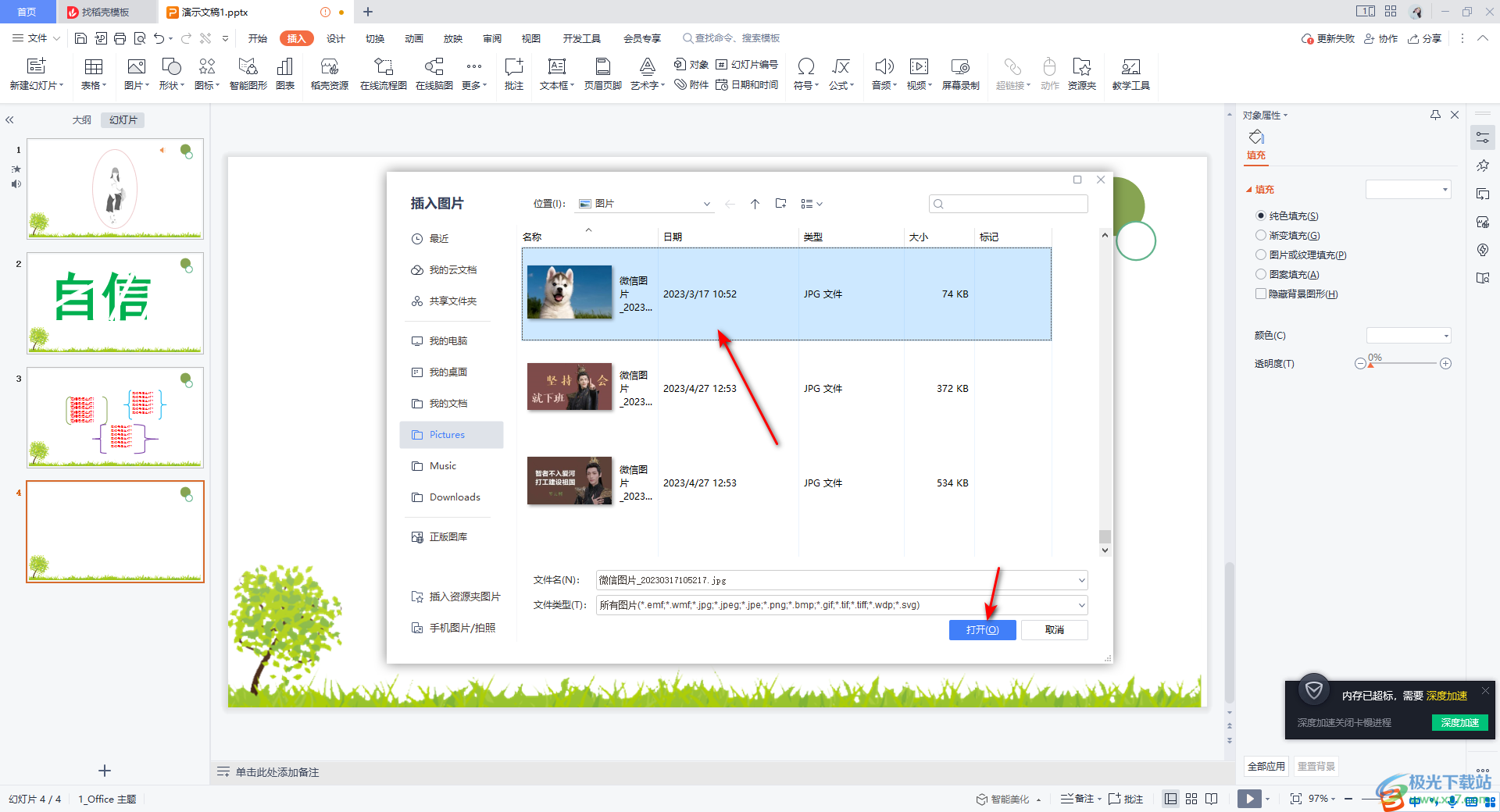
3.添加好圖片之后,我們需要在右側窗口中將【線條】的下拉按鈕點擊打開,勾選【實線】。
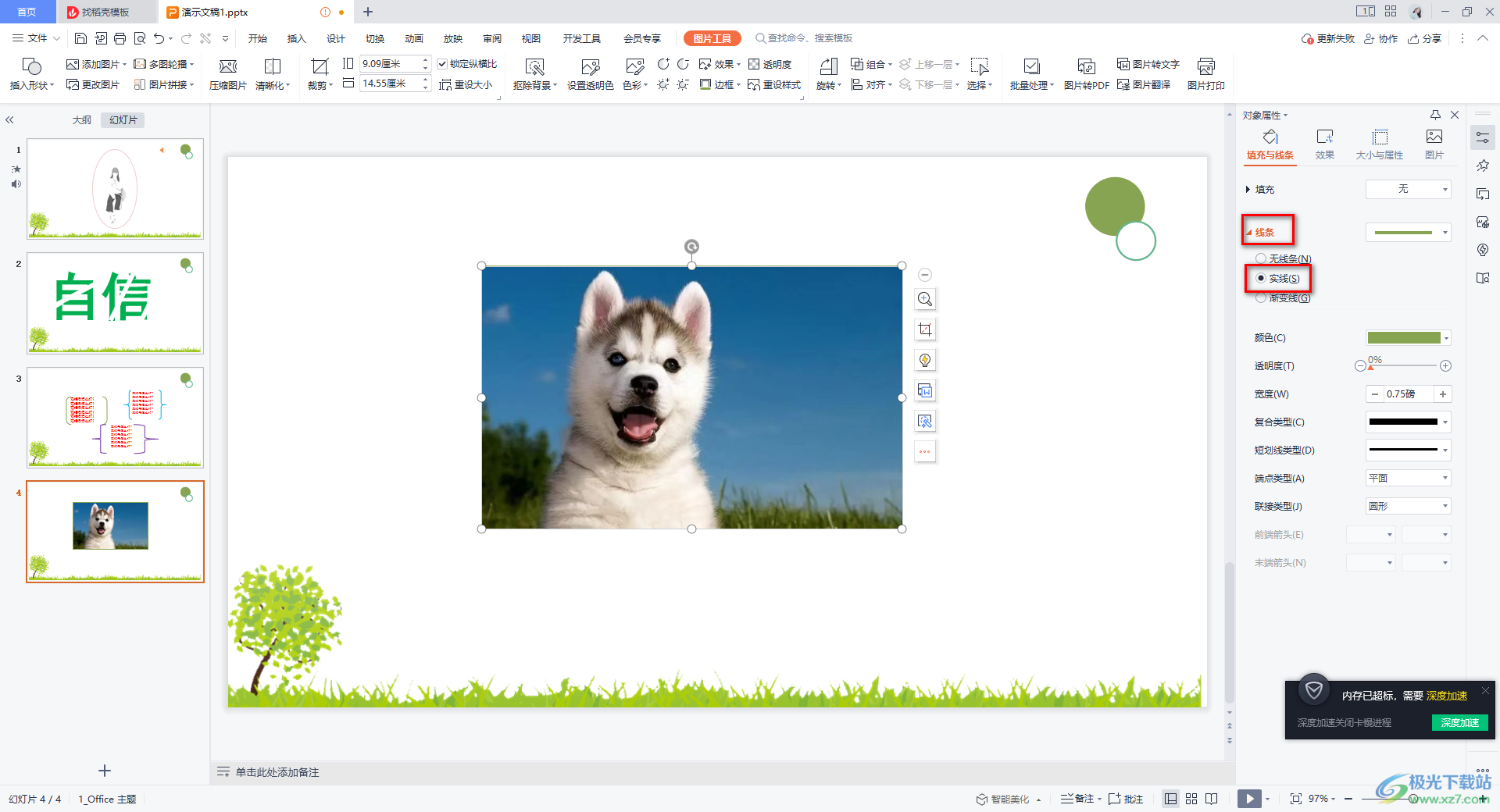
4.隨后,再將【線條】后面的線條下拉列表點擊打開,可以選擇自己喜歡的一種線條樣式進行設置。
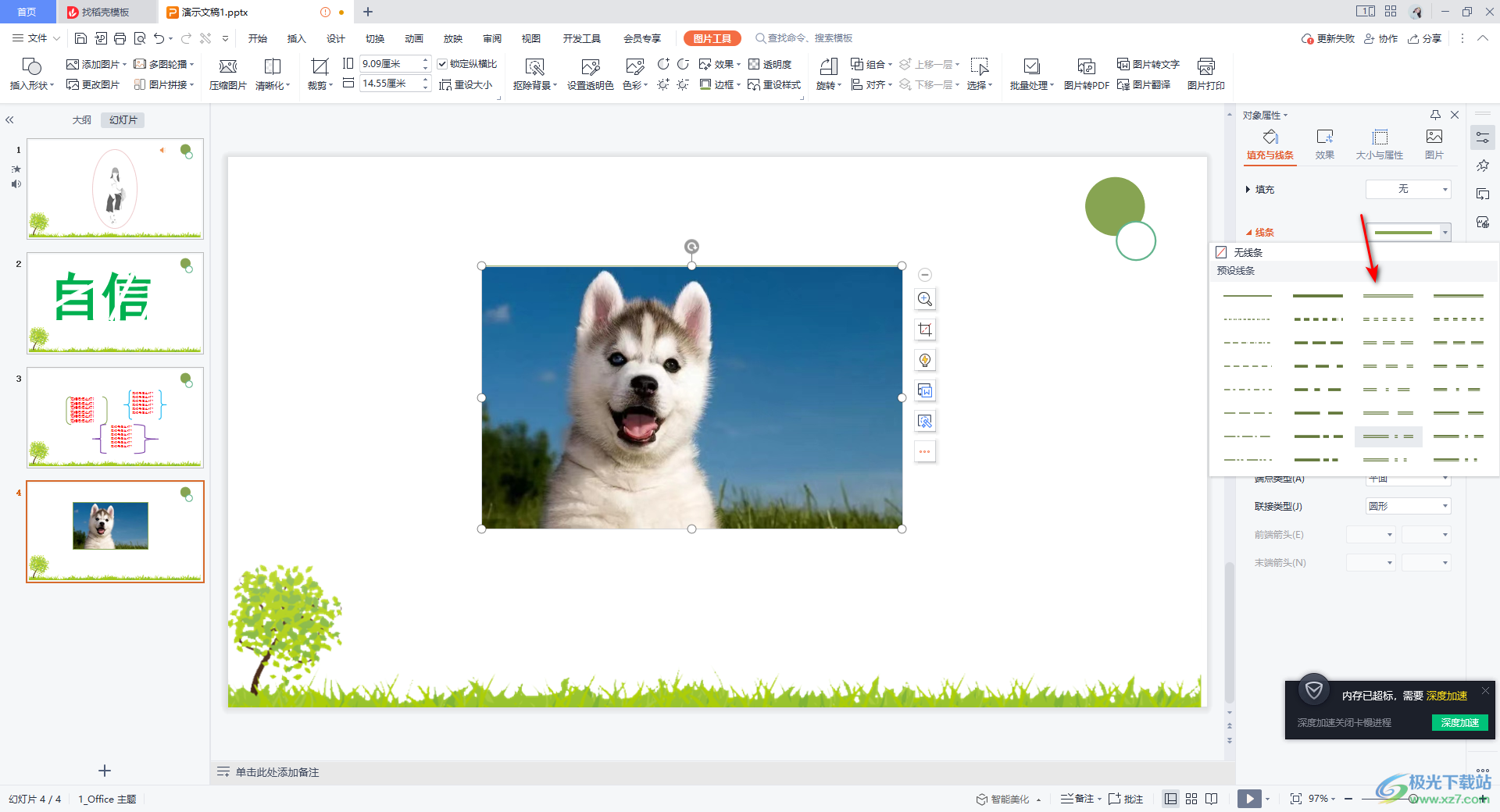
5.之后,我們再來設置一下線條邊框的顏色,將【顏色】后面的下拉按鈕點擊打開,在打開的窗口中選擇自己喜歡的顏色即可。
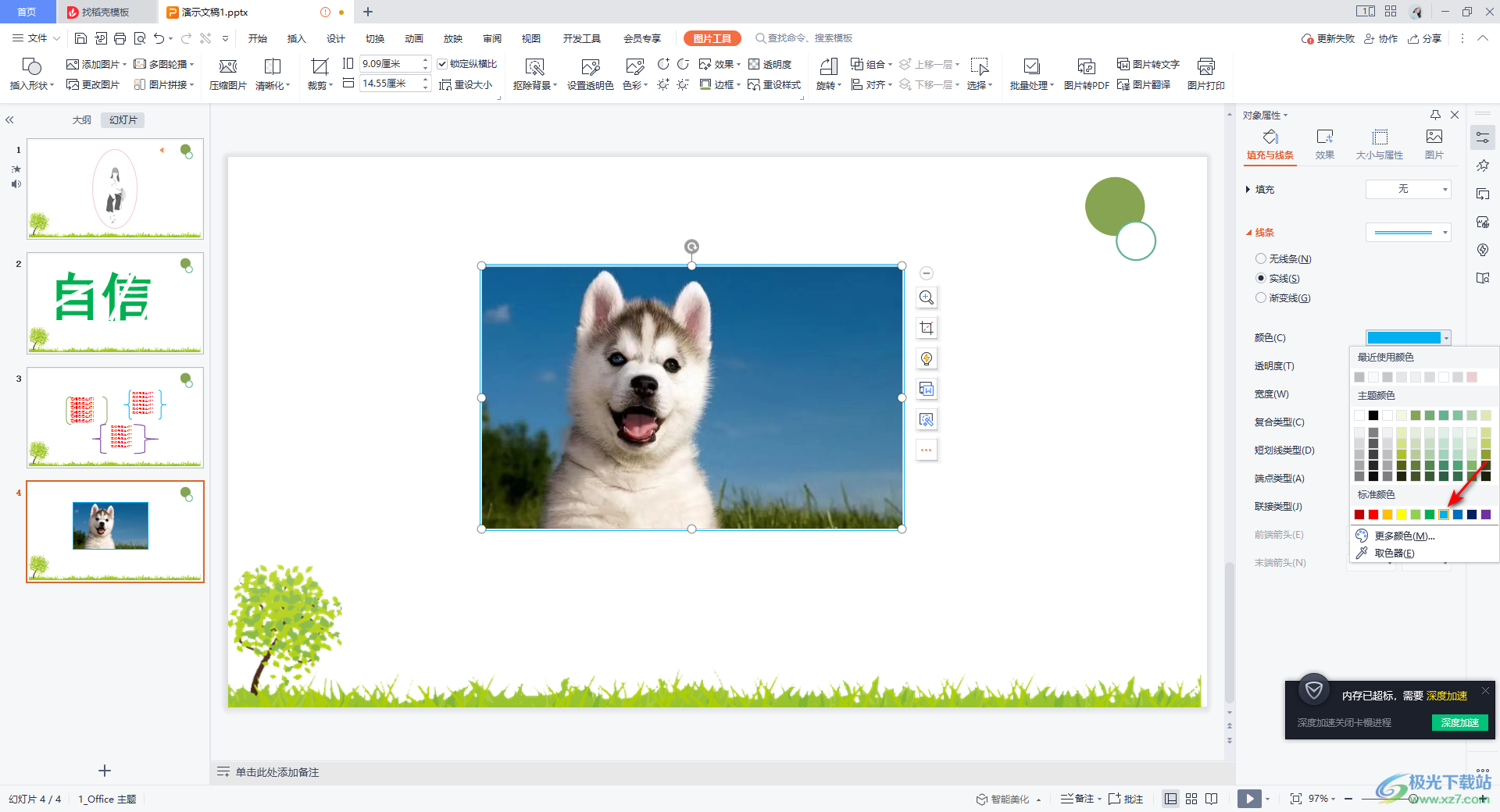
6.設置好之后,我們的圖片的邊框是沒有什么影響的,我們需要將【寬度】的數值調大一點,之后再將【透明度】設置一下,那么我們圖片的邊框就顯示出來了,如圖所示。
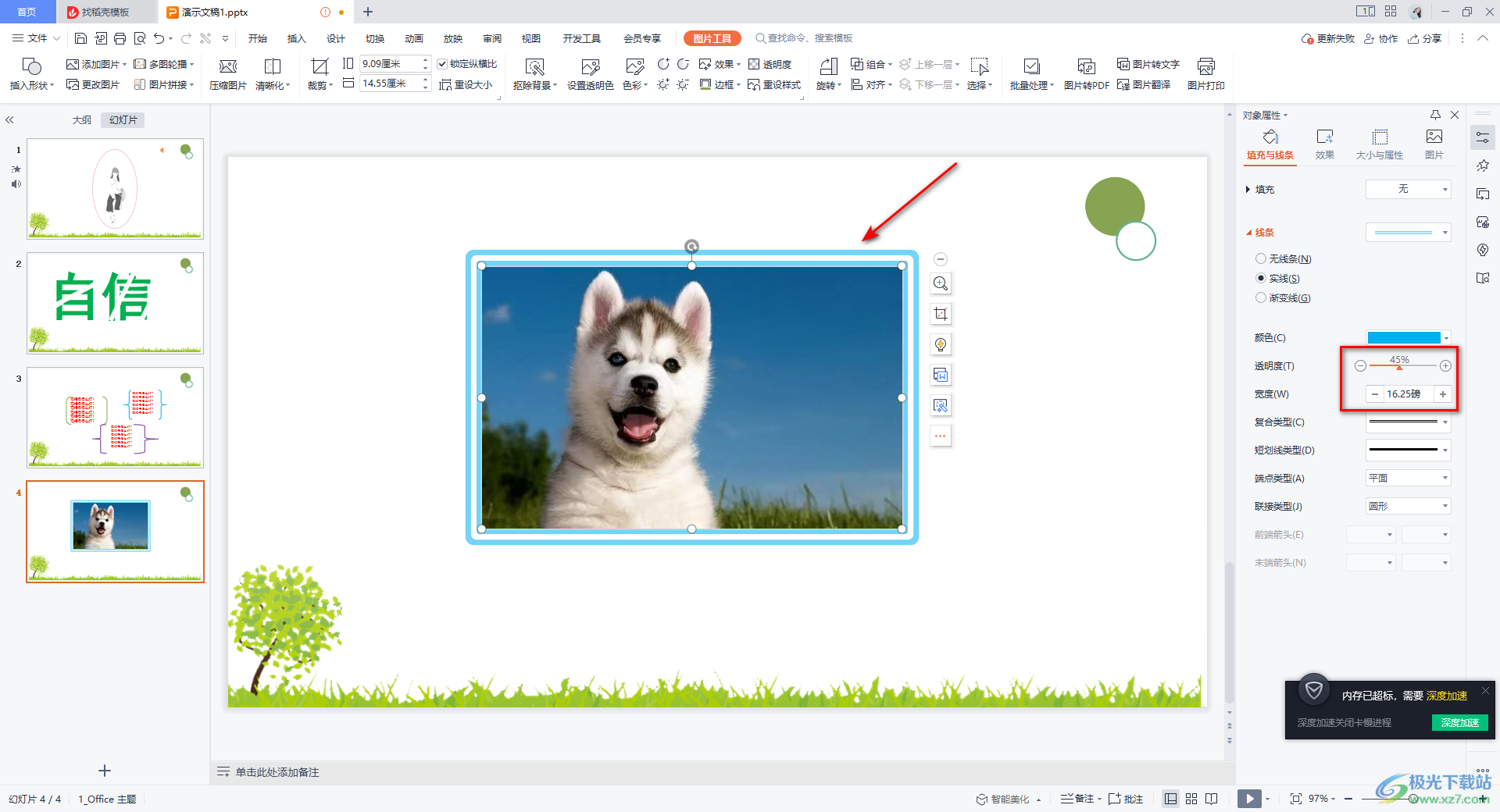
以上就是關于如何使用WPS PPT給圖片添加邊框的具體操作方法,在使用WPS PPT的時候,對于制作圖片是很常見的,可以將圖片進行裁剪成自己喜歡的樣子,也可以將圖片進行邊框的添加,讓我們的圖片有一個更加突出顯示的效果,感興趣的話可以操作試試。

大小:240.07 MB版本:v12.1.0.18608環境:WinAll
- 進入下載
相關推薦
相關下載
熱門閱覽
- 1百度網盤分享密碼暴力破解方法,怎么破解百度網盤加密鏈接
- 2keyshot6破解安裝步驟-keyshot6破解安裝教程
- 3apktool手機版使用教程-apktool使用方法
- 4mac版steam怎么設置中文 steam mac版設置中文教程
- 5抖音推薦怎么設置頁面?抖音推薦界面重新設置教程
- 6電腦怎么開啟VT 如何開啟VT的詳細教程!
- 7掌上英雄聯盟怎么注銷賬號?掌上英雄聯盟怎么退出登錄
- 8rar文件怎么打開?如何打開rar格式文件
- 9掌上wegame怎么查別人戰績?掌上wegame怎么看別人英雄聯盟戰績
- 10qq郵箱格式怎么寫?qq郵箱格式是什么樣的以及注冊英文郵箱的方法
- 11怎么安裝會聲會影x7?會聲會影x7安裝教程
- 12Word文檔中輕松實現兩行對齊?word文檔兩行文字怎么對齊?
網友評論